笔记本无线上网设置教程(图文)
笔记本电脑怎么连接wifiwin7

笔记本电脑连接Wi-Fi教程(适用于Windows 7系统)在如今数字化日益发展的时代,笔记本电脑已经成为人们日常工作生活中不可或缺的工具。
而连接Wi-Fi网络是保证笔记本电脑正常运行的重要一环。
本文将为您详细介绍在Windows 7系统下,如何连接Wi-Fi网络。
步骤一:打开网络连接首先,我们需要打开笔记本电脑上的网络连接功能。
在桌面底部右下角系统托盘处,您会看到一个无线网络图标(通常为无线信号图标)。
单击该图标,弹出“可用的无线网络”列表。
步骤二:选择Wi-Fi网络在弹出的“可用的无线网络”列表中,找到您要连接的Wi-Fi网络名称(即SSID)。
一般情况下,您会看到多个Wi-Fi网络,选择您要连接的网络,并单击它。
步骤三:输入Wi-Fi密码连接Wi-Fi网络需要输入密码,确保您有正确的Wi-Fi密码。
在弹出的对话框中输入密码,然后单击“连接”按钮。
步骤四:等待连接连接Wi-Fi网络需要一些时间,等待系统自动完成连接过程。
系统会尝试连接您选定的Wi-Fi网络,并自动获取IP地址。
步骤五:检查连接状态连接成功后,您会看到系统托盘处的无线网络图标显示已连接状态。
此时,您已成功连接Wi-Fi网络,可以开始畅享互联网。
小结通过以上几个简单步骤,您可以轻松在Windows 7系统下连接Wi-Fi网络。
请确保输入正确的Wi-Fi密码并等待系统完成连接。
一旦成功连接,您就可以随时随地愉快上网了。
祝您使用愉快!如果您遇到任何连接问题,请检查您的Wi-Fi密码、网络环境等,并重新按照上述步骤操作。
希望本文对您有所帮助,谢谢!以上便是关于在Windows 7系统下连接Wi-Fi网络的详细教程,希望您能成功使用笔记本电脑连接上Wi-Fi网络,畅享网络世界。
笔记本怎么连接网络wifi

笔记本连接无线网络教程在当今高度数字化的时代,无线网络已经成为人们生活中不可或缺的一部分。
在移动性和便利性上,连接WiFi网络是人们最常用的途径之一。
对于在学习、工作或娱乐时使用笔记本电脑的用户来说,连接WiFi网络是至关重要的,因此,了解如何正确连接笔记本电脑到WiFi网络是一项基本技能。
在下文中,将介绍如何将笔记本连接到无线网络的几种方法。
方法一:使用Windows系统连接WiFi网络1.打开网络设置:在Windows操作系统中,通常可以在屏幕右下角的系统托盘中找到WiFi网络的图标。
单击该图标,然后选择“连接到网络”选项。
2.选择可用网络:在弹出的网络列表中,选择您要连接的WiFi网络名称。
3.输入网络密码:如果网络需要密码,您需要输入正确的密码才能连接。
请务必注意密码的大小写。
4.连接成功:一旦输入正确密码并连接成功,您的笔记本电脑就可以访问互联网了。
方法二:使用macOS系统连接WiFi网络1.打开系统偏好设置:在macOS系统中,单击屏幕右上角的苹果图标,选择“系统偏好设置”,然后找到“网络”选项。
2.选择WiFi网络:在网络设置中,选择WiFi选项,然后在网络列表中找到您要连接的WiFi网络。
3.输入密码:如果需要密码,输入正确的密码。
确保您的密码正确,否则连接会失败。
4.连接成功:完成以上步骤后,您的笔记本电脑将成功连接到WiFi网络。
方法三:使用Linux系统连接WiFi网络1.使用网络管理器:许多流行的Linux发行版(如Ubuntu)使用网络管理器来管理网络连接。
在系统中找到网络管理器图标,并选择“连接到隐藏网络”或“连接到WiFi网络”。
2.输入网络信息:输入WiFi网络的名称和密码。
3.连接:点击连接按钮,等待系统连接到WiFi网络。
如果一切正常,您将能够访问互联网。
小结通过以上方法,您可以轻松地将笔记本电脑连接到WiFi网络,享受网络带来的便利和乐趣。
无论您使用的是Windows、macOS还是Linux系统,连接WiFi网络的步骤都是类似的。
笔记本电脑使用WIFI上网

笔记本电脑使用WIFI上网操作指南
一、在电脑桌面的“网上邻居”上点击右键,选择“属性”
二、进入网络连接窗口后,在“无线网络连接”点右键,选择“启用”,从而来
启用无线网卡。
(如“无线网络连接”不是灰色的,则直接跳过这一步);
三、启用无线网卡之后,在“无线网络连接”上点右键,选择“查看可用的无线
网络连接”,进入下一个窗口;
四、在无线网络连接窗口下,我们可以看到,无线网卡已经搜索到了一个名称为
“CTC”的无线网络,右边的绿色竖条表明信号的强弱。
从图上可以看到,这里搜到的信号是满格的。
这时我们可以点击右下角的连接按钮进入下一步;
五、点连接之后,会出现正在连接的图标。
由于我们演示WIFI的AP没有对无
线信道进行加密处理,不用进行验证就可直接连接上。
一些企业单位或者电
信设置的WIFI AP一般都会对使用信道的用户进行身份验证,在此步只需输入正确的用户名或密码即可;
六、连接成功之后,会自动关闭连接窗口。
这时我们可以看到,笔记本电脑已经
成功地与AP握手,无线WIFI网络已经连好。
七、这里关闭无线网络连接窗口,返回网络连接窗口。
这里我们可以看到,在网络连接窗口里,无线网卡已经成功连接到无线网络。
右下角提示的信号非常好,网速可以达到11Mbps.
八、这时可以直接打开IE浏览,进行网络冲浪。
华为笔记本电脑怎样连接wifi
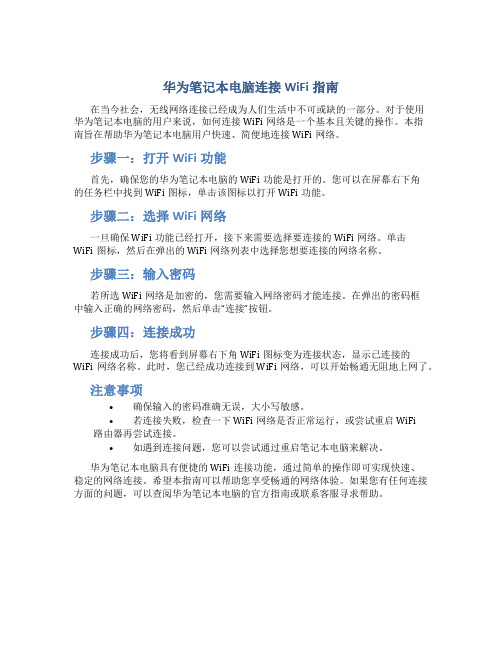
华为笔记本电脑连接WiFi指南
在当今社会,无线网络连接已经成为人们生活中不可或缺的一部分。
对于使用
华为笔记本电脑的用户来说,如何连接WiFi网络是一个基本且关键的操作。
本指
南旨在帮助华为笔记本电脑用户快速、简便地连接WiFi网络。
步骤一:打开WiFi功能
首先,确保您的华为笔记本电脑的WiFi功能是打开的。
您可以在屏幕右下角
的任务栏中找到WiFi图标,单击该图标以打开WiFi功能。
步骤二:选择WiFi网络
一旦确保WiFi功能已经打开,接下来需要选择要连接的WiFi网络。
单击
WiFi图标,然后在弹出的WiFi网络列表中选择您想要连接的网络名称。
步骤三:输入密码
若所选WiFi网络是加密的,您需要输入网络密码才能连接。
在弹出的密码框
中输入正确的网络密码,然后单击“连接”按钮。
步骤四:连接成功
连接成功后,您将看到屏幕右下角WiFi图标变为连接状态,显示已连接的
WiFi网络名称。
此时,您已经成功连接到WiFi网络,可以开始畅通无阻地上网了。
注意事项
•确保输入的密码准确无误,大小写敏感。
•若连接失败,检查一下WiFi网络是否正常运行,或尝试重启WiFi 路由器再尝试连接。
•如遇到连接问题,您可以尝试通过重启笔记本电脑来解决。
华为笔记本电脑具有便捷的WiFi连接功能,通过简单的操作即可实现快速、
稳定的网络连接。
希望本指南可以帮助您享受畅通的网络体验。
如果您有任何连接方面的问题,可以查阅华为笔记本电脑的官方指南或联系客服寻求帮助。
笔记本怎么连接wifi步骤win7

笔记本连接WiFi步骤(Windows 7)在如今信息技术高速发展的时代,笔记本电脑已经成为我们日常生活和工作中不可或缺的工具。
而连接到无线网络(WiFi)也是一个基本需求,本文将介绍在Windows 7系统中如何连接笔记本电脑到WiFi网络的具体步骤。
第一步:打开网络连接设置1.首先,在桌面下方右下角的任务栏上找到网络连接图标,单击鼠标右键。
2.在弹出菜单中,选择“打开网络和共享中心”。
第二步:查找可用的WiFi网络1.在“网络和共享中心”界面的左侧导航栏中,点击“更改适配器设置”。
2.这将打开一个新窗口,显示您计算机上所有可用的网络连接。
3.在这列表中,找到无线网络适配器,通常标记为WiFi或无线网络连接。
4.右键单击该适配器,选择“查看可用的无线网络”。
第三步:连接到WiFi网络1.在“查看可用的无线网络”页面中,您将看到一个列表显示附近的WiFi网络。
2.找到您要连接的WiFi网络,然后双击该网络名称。
3.如果该WiFi网络有密码保护,系统将提示您输入密码。
在弹出的对话框中输入正确的密码。
4.单击“连接”按钮,系统将尝试连接到所选的WiFi网络。
第四步:确认连接成功1.连接成功后,系统会显示“连接成功”或“已连接”等提示信息。
2.现在您可以打开浏览器或其他应用程序验证网络连接是否正常。
注意事项•确保输入正确的WiFi密码,避免连接失败。
•在连接时,需要注意网络信号强度,选择距离最近且信号最好的WiFi网络连接。
通过以上步骤,您可以在Windows 7系统上轻松连接笔记本电脑到WiFi网络,享受高速的无线网络连接带来的便利和效率。
希望这些简单的步骤对您有所帮助,让您的网络连接更加畅通无阻。
笔记本电脑如何连接无线网络wifi

笔记本电脑如何连接无线网络wifi一、认识无线网络在当今数字化时代,无线网络已经成为人们生活中不可或缺的一部分。
无线网络技术通过无线传输方式连接设备与互联网,使设备之间能够互相通信和访问网络资源。
笔记本电脑作为常用的便携式设备之一,连接无线网络也变得非常重要。
二、确认无线网卡在连接无线网络之前,我们首先需要确认笔记本电脑是否配备了无线网卡。
大部分现代笔记本电脑都内置了无线网卡,用户只需要打开无线功能即可进行连接。
但如果你的笔记本电脑并未内置无线网卡,那么你需要通过USB外置网卡或其他适配器来连接无线网络。
三、打开无线功能在确认了笔记本电脑上有无线网卡后,我们需要在系统设置中打开无线功能。
通常情况下,在Windows系统中,你可以在任务栏的系统托盘区域找到无线网络图标,通过点击该图标来打开无线功能。
在Mac系统中,你可以在屏幕右上角的菜单栏中找到Wi-Fi图标,通过点击该图标来打开无线功能。
四、搜索并连接无线网络一旦你打开了无线功能,笔记本电脑就会搜索周围的无线网络。
你可以在无线网络列表中看到附近的无线网络名称(也称为SSID)。
通过点击你想要连接的无线网络名称,然后输入正确的密码(如果该网络需要密码),就可以连接到该无线网络了。
五、注意事项在连接无线网络时,有几点需要注意:•确保你输入的无线网络密码正确,以免连接失败;•尽量选择安全的无线网络,并避免连接公共不安全的网络;•定期更新你的无线网络密码,以加强网络安全性。
六、结束语通过以上步骤,你可以轻松地将笔记本电脑连接到无线网络,享受高速的网络体验。
无线网络的便利性让我们在工作、学习和生活中更加便捷,希望这篇指南对你有所帮助!。
笔记本电脑怎么手动连接wifi
笔记本电脑怎么手动连接wifi在当今数字化时代,互联网已经成为我们日常生活中不可或缺的一部分。
无线网络技术的普及更是让我们可以随时随地连接到网络,进行各种操作和获取信息。
其中,笔记本电脑作为我们生活和工作中最常用的工具之一,连接到wifi无疑是非常重要的一环。
但是有时候,我们可能会遇到一些网络连接问题,需要手动连接wifi。
本文将详细介绍如何在笔记本电脑上手动连接wifi。
步骤一:打开网络设置首先,我们需要打开笔记本电脑的网络设置界面。
我们可以通过点击屏幕右下角的网络图标来实现这一操作。
在弹出的网络设置栏中,点击“网络设置”选项,进入网络设置界面。
步骤二:选择wifi网络在网络设置界面中,我们可以看到可用的无线网络列表。
找到您要连接的wifi 网络,点击该网络名称。
步骤三:输入wifi密码当您点击wifi网络名称后,系统会要求输入该网络的密码。
请确保输入正确的密码,并勾选“自动连接”选项(如果需要)。
步骤四:连接成功密码输入正确并点击“连接”后,系统会自动尝试连接到该wifi网络。
连接成功后,您会在网络设置界面看到连接成功的提示,同时屏幕右下角的网络图标会显示已连接的wifi网络名称。
遇到问题?•如果您输入的密码错误,系统会提示连接失败,请重新输入密码。
•如果wifi网络连接过于拥挤或信号不稳定,可能会导致连接不稳定或者无法连接。
•如果您在选择wifi网络时看不到您要连接的网络名称,可能是因为该网路受到限制或者隐藏了网络名称。
总的来说,手动连接wifi网络只需几个简单的步骤,但确保您输入正确的密码和选择稳定的网络是非常重要的。
希望这篇简要的教程可以帮助您轻松连接到所需的wifi网络。
笔记本电脑无线功能怎么开启
笔记本电脑无线功能怎么开启笔记本电脑的无线功能是现代人工作和生活中不可或缺的一部分。
开启无线功能可以使电脑连接无线网络,享受便捷的上网体验。
下面是关于如何开启笔记本电脑无线功能的步骤。
第一步:打开笔记本电脑如果笔记本电脑是处于关闭状态,首先按下电源键,开启笔记本电脑。
第二步:查看无线开关笔记本电脑一般会有一个无线开关,可以在电脑的外壳上或者键盘上找到。
有些电脑的无线开关可能是一个物理按钮,需要手动按下;而有些电脑的无线开关是一个功能键,需要与Fn或Fn Lock键同时按下才能生效。
通过查看电脑的用户手册或物理结构,找到对应的无线开关。
第三步:打开无线开关根据找到的无线开关类型,按下或同时按下对应的开关键。
如果是物理按钮,直接按下开关即可;如果是功能键,则按下Fn或Fn Lock键,然后同时按下无线开关键。
通常,无线开关会有一个小图标显示是否开启或关闭。
第四步:连接无线网络一旦无线功能开启,你可以在电脑的任务栏或系统设置中找到无线网络连接图标。
点击该图标,会显示附近的无线网络列表。
选择你想要连接的无线网络,并输入网络的密码和安全设置(如果需要)。
点击“连接”按钮,电脑会尝试连接该无线网络。
第五步:确认连接连接无线网络后,电脑会显示已成功连接的提示。
你可以点击任务栏中的无线网络连接图标,查看当前连接的是哪个网络,并检查网络连接的状态。
如果连接正常,你可以开始使用互联网浏览网页、下载文件等。
需要注意的是,为了确保无线网络连接的稳定和安全,你可以在无线网络设置中进行一些调整。
例如设置优先连接的网络、启用密码提示功能、更新无线网卡驱动程序等。
总结起来,开启笔记本电脑的无线功能可以通过查找和操作无线开关来实现。
连接无线网络需要在系统设置中选择并输入密码等信息。
确保无线网络连接的稳定和安全需要进行适当的设置和调整。
掌握这些操作步骤可以帮助你轻松使用笔记本电脑的无线功能。
笔记本怎么连接无线网上网
笔记本如何连接无线网络在现代社会中,笔记本电脑已经成为我们日常工作和学习的重要工具之一。
在许多情况下,我们需要使用笔记本电脑进行上网浏览信息或者进行在线工作。
因此,连接无线网络成为了一个非常重要的操作。
检查网络适配器在开始连接无线网络之前,首先要确保笔记本电脑上的无线网络适配器是开启的。
通常情况下,在笔记本电脑的任务栏或控制面板中都可以找到无线网络适配器的开关。
打开无线功能在确认无线网络适配器是开启的情况下,接下来就是要打开笔记本电脑的无线功能。
在大多数笔记本电脑上,你可以在操作系统的设置中找到“无线网络”或“Wi-Fi”选项,通过点击它来打开无线功能。
搜索可用的无线网络一旦无线功能打开后,笔记本电脑会开始搜索周围可用的无线网络。
在任务栏的网络图标中,你可以看到一个无线网络列表,点击该列表可以查看到可用的无线网络。
选择并输入密码通过查看搜索到的无线网络列表,选择你要连接的无线网络,然后输入密码(如果有的话)。
一些无线网络是需要密码才能连接的,因此确保你输入正确的密码是非常重要的。
连接无线网络输入密码后,点击“连接”按钮即可连接到选定的无线网络。
笔记本电脑会尝试与无线网络建立连接,如果一切正常,你将会看到成功连接到无线网络的提示。
检查网络连接连接到无线网络后,确保打开浏览器或其他在线应用程序来测试网络连接是否正常。
如果一切正常,你应该可以正常上网并进行各种在线活动。
结语通过以上步骤,你应该已经成功地连接了笔记本电脑到无线网络。
在日常生活中,这个操作非常常见且重要,希望以上的介绍对你连接无线网络有所帮助。
如果你遇到了连接问题,可以尝试重新检查以上步骤或者寻求帮助。
祝你能够顺利使用笔记本电脑进行各种在线活动!。
笔记本连接无线网怎么操作
笔记本连接无线网怎么操作
在如今信息技术高度发达的时代,人们很多时候都离不开网络,而无线网络无
疑给我们的网络使用带来了更大的便利。
笔记本电脑的无线网络连接技术也日渐成熟,下面将针对笔记本连接无线网络的操作进行详细介绍。
步骤一:打开无线功能
首先,确保你的笔记本电脑的无线功能处于开启状态。
在大多数笔记本电脑上,无线功能是通过一个专门的物理开关或者快捷键来控制的。
通常,无线功能的开关位置在笔记本电脑的外壳侧面或前面。
步骤二:搜索可用的无线网络
打开笔记本电脑的网络设置界面,一般情况下,可以在任务栏通知区域找到无
线网络的连接图标,点击该图标会出现附近可用无线网络的列表。
选择你要连接的无线网络。
步骤三:输入密码
如果你选择的无线网络是需要密码才能连接的,则需要输入密码。
在网络列表
中双击选择的无线网络,然后输入对应的密码。
确保密码输入正确,然后点击连接按钮。
步骤四:等待连接
连接成功后,等待几秒钟,笔记本电脑会自动获取IP地址和进行连接。
在网
络连接图标上会显示已连接的无线网络名称,表示连接成功。
步骤五:检查网络连接
最后,在浏览器中打开网页或者尝试访问互联网来验证连接是否正常。
如果能
够正常访问网站,说明你的笔记本已经成功连接到无线网络。
通过以上步骤,相信你可以轻松地完成笔记本连接无线网络的操作。
记得在使
用无线网络时要注意安全,避免连接到不明来源的公共网络,以保护个人信息安全。
祝你能够享受无线网络带来的便利,畅快地上网冲浪!。
- 1、下载文档前请自行甄别文档内容的完整性,平台不提供额外的编辑、内容补充、找答案等附加服务。
- 2、"仅部分预览"的文档,不可在线预览部分如存在完整性等问题,可反馈申请退款(可完整预览的文档不适用该条件!)。
- 3、如文档侵犯您的权益,请联系客服反馈,我们会尽快为您处理(人工客服工作时间:9:00-18:30)。
2、如果上网的客户端比较固定,也就是说都是几台固定的笔记本使用这个无线局域网,那么还可以限定MAC地址来获得更好的安全性。限制MAC地址可以在“无线过滤”中设置,在里面添加特定的MAC地址并设置为仅允许这些MAC地址访问无线网络即可(图7)。
●图7限定MAC地址更安全
小贴士:如何获取MAC地址呢?
在Vista开始菜单的“搜索”中输入CMD并回车,在命令提示符下输入:ipconfig /all(图8. . . . . . : 00-50-53-C4-00-08”这样的字符串,后面的“00-50-53-C4-00-08”就是MAC地址,在路由器中一般把“-”换成“:”,也就是输入00:50:53:C4:00:08”。当然具体也是看路由器来决定的,看看说明书或者看看设置页面的示例吧。
Step 02
打开IE浏览器,在地址栏中输入192.168.1.1,输入默认的用户名和密码。目前大部分无线路由器的初始IP地址都是192.168.1.1,当然也有可能是192.168.0.1;默认用户名和密码常是admin、admin,root、root这两对(图4)。具体的还是请看一看说明书吧,这种内容说明书一般都讲得比较清楚的。
4、信道设置为一个不冲突的频段,一般可以保持默认,如果出现冲突影响上网,那么再另行设置。
●图6设置无线网络的基础配置,建议隐藏SSID
有的机型的无线设置位于一个独立的“无线网络”选项卡,也有的机型在“高级设置”中设置无线相关选项。但设置的内容都大同小异。
Step 02
设置安全选项。安全选项非常重要,轻则让别人蹭网影响网速,重则别人可以通过无线网络侵入你的电脑,这样想干啥就可以干啥了。所以安全一定要做好(图7)。
此帖对"联想IdeaPad"的评论
笔记本无线上网设置教程(图文)
转帖
无线上网最大的优势就是没有网线的束缚,无论你在家里的哪个地方,都可以直接使用无线信号上网,速度不亚于有线。这也是无线上网流行的主要原因。那么,对于刚买本本不久的新用户,怎样才能轻松实现笔记本无线上网呢?
笔记本取代台式机已经是不争的事实。笔记本最重要的功能之一就是可以支持Wi-Fi无线上网,无论高端的迅驰2还是低端的上网本都100%的内置了无线网卡。同时,无线路由器也不再高贵,便宜的只需要100多块钱,可以说无线上网的门槛已经大大降低。无线上网最大的优势就是没有网线的束缚,无论你在家里的哪个地方,都可以直接使用无线信号上网,速度不亚于有线。这也是无线上网流行的主要原因。那么,对于刚买本本不久的新用户,怎样才能轻松实现笔记本无线上网呢?
●图20修改无线连接的IP地址
写在最后
到这里,我们就可以安心享受无线网络带来的方便与快捷了。看完整篇文章我们讲述了无线的连接、基础设置、安全设置等基本步骤,尽量涉及用到的各个方面,应该能保证大家顺利享受无线的快感。需要说明的是,因为考虑到如今笔记本几乎都预装VISTA系统,所以文中以VISTA系统为例。在无线上网的应用当中,还有不少细节、技巧和经验,我们将在以后的内容陆续给大家做专门、详尽的讲解
安装好无线网卡的驱动,如果使用本本预装的系统那么可以跳过这一步,这步所需要的时间大致是两分钟。如果另外安装干净的Vista,那么还得需要从厂商网站下载网卡的驱动程序并安装。如果笔记本比较老,设备管理器中能认到网卡,那么可以跳过这一步。(图14)
●图14能认出无线网卡就不需再装驱动
Step 02
打开笔记本的无线开关,这种开关有的整合在键盘上,通过Fn键加上键盘上标有无线符号的按键一起使用,有的是硬件开关通过触摸或者其他键的形式开关无线网卡(图15)。
●图18如果密码比较长,建议使用粘贴方式输入
●图19记住保存网络
Step 04
设置IP地址。很多路由器开启了DHCP也就是自动分配IP地址,可以不必手动分配IP地址即可使用。而有时候为了安全或者为了管理方便,也常常关闭DHCP手动设置IP地址。设置的方法可以参照前面的章节,唯一的区别就是把本地连接换成无线连接(图20)。如果有多台笔记本,注意这几个IP地址要有所区别,请保留前面三位仅修改最后一位即可。也就是说同一个局域网如果要手动分配IP地址,那么可以设置为192.168.1.X,其中X为2-254之间的数字。
●图17隐藏SSID的无线网络
Step 03
假使我们为了安全也隐藏了SSID,那么点击“未命名的网络”,在提示中输入网络名称,也就是前面设置好的SSID,再输入密码即可(图18)。如果没有隐藏SSID,那么只需要输入密码即可。无线网络到这一步就可以直接使用了,如果不是临时使用网络,那么建议选中“保存这个网络”和“自动启用这个连接”(图19)。
●图10务必修改默认密码
组网实战第6分钟:把ADSL modem与路由器的WAN口相连
连接之后并设为路由器拨号(图11)。这一项也在“网络设置”中设置,有的在“基本设置”中、有的在“网络连接”中设置。这一步主要是根据上网的类型来选择上网的方式,例如电信的ADSL等(图12)。
●图11连接Modem和路由器
默认用户名和密码常是adminadminrootroot输入密码登录路由器在vista系统下设置ip地址需要到开始菜单控制面板网络和internet查看网络状态和任务管理网络连接本地连接右键选择属性internet协议版本4tcpipv4属性选择使用下面的ip地址输入ip地址19216812子网掩码2552552550默认网关19216811在下方的dns服务器中输入本地的dns服务器的ip或者使用19216811这个地址图5
●图12设置拨号选项
小贴士:无线路由器如何摆放信号更好
无线路由器尽量摆放在居室中间,同时要避开诸如微波炉之类的干扰源、远离金属屏蔽,摆放的高度也有讲究,尽量摆放到高处以减少障碍物的干扰。天线则尽量垂直地面(图13)。
●图13无线路由器尽量摆放在高处
组网实战第7-8分钟:安装好网卡驱动并打开无线开关
Step 01
●图5设置笔记本有线网络的IP地址
组网实战第3-5分钟:设置路由器的无线连接部分,安全设置很重要
这一步将完成无线路由器在安全、连接方面的设定,是重中之重。这一步不同的路由器都可能不一样,但是大概的原理是差不多的。
Step 01
进入基本设置中的“网络设置”,里面有无线网络设置(图6)。有以下几点注意:
1、在这里可以设置一个SSID也就是接入点的名称,你可以随意设置,但最好不要使用特殊字符,请使用26个字母和数字。建议隐藏SSID,也就是禁止“SSID广播”。
2、设置无线模式,可以限定支持802.11G还是802.11b还是混合,一般选择默认值也就是“混合”即可。
3、部分第三方固件或者设置选项丰富的路由器可以设置无线模式为AP或者网桥等,在这里设置为“无线访问点AP”即可。
●图4输入密码登录路由器
在Vista系统下,设置IP地址需要到开始菜单→控制面板→网络和Internet→查看网络状态和任务→管理网络连接→本地连接→右键选择“属性”→Internet协议版本4(TCP/IP V4)→属性→选择“使用下面的IP地址”输入IP地址192.168.1.2、子网掩码255.255.255.0、默认网关192.168.1.1,在下方的DNS服务器中输入本地的DNS服务器的IP或者使用192.168.1.1这个地址(图5)。
●图8获取MAC地址
Step 03
设置“允许通过无线网络设置无线路由器”(图9),这个项目一般在系统管理页面的访问相关设置中。因为不可能每次设置都要连接网线进行设置,允许无线访问要方便不少。
●图9允许无线访问路由器
Step 04
到路由器的系统管理中,把路由器的默认密码修改一下(图10),修改为一个比较难以猜到的密码,例如123!@#456$%^kiss这类密码。如果要记忆也简单,例如“!@#”可以记忆为按下Shift输入123三个数字。因为开启无线路由器允许通过无线修改设置之后,如果密码很简单,那么别有用心的人可能会胡乱修改设置。
●图15无线网卡的硬件开关
组网实战第9-10分钟:设置Vista下的无线网络连接,开始无线上网
Step 01
到开始菜单→控制面板→网络和Internet→查看网络状态和任务→管理无线网络,在这个页面中点击“添加”(图16)。
●图16添加无线网络
Step 02
选择“添加位于此计算机范围内的网络”,注意点击右上方的“刷新”按钮,这时候会出现可以使用的无线连接,那些隐藏了SSID的连接会显示为“未命名的网络”(图17)。
54Mb/s指的是最高传输速度为54Mb也就是54÷8=6.75MB/s,1B(Byte)=8b(bits)。这个速度是极限速度,网卡和路由器会根据距离的远近以及信号阻隔程度决定最终的速度(图2)。虽然54Mb数字并不大,但是对常用的2Mb/s ADSL来说已经足够了。我曾经蹭过几百米开外的一个无线路由器,虽然连接速度只剩下可怜的1Mb/s,但是浏览网页、下载小文件还算可以接受。
●图1无线路由器是实现家庭无线上网的必要设备
目前,802.11G的无线网卡和路由器仍是主流,相对来说价格和品种的丰富程度最好,而且速度和覆盖范围都足够了。一般家用环境下,房子不是很大,用一个802.11G无线路由器也已经能够保证日常应用了。如果本本自身支持802.11N而且需要更高要求的速度和稳定性,同时也希望覆盖率能更广一些,而且没有资金方面的顾虑,可以选择802.11N的无线路由器。
●图2连接速度是根据实际情况变化的
组网实战第1-2分钟:把笔记本用网线连接到无线路由器,并且登录无线路由器
Step 01
